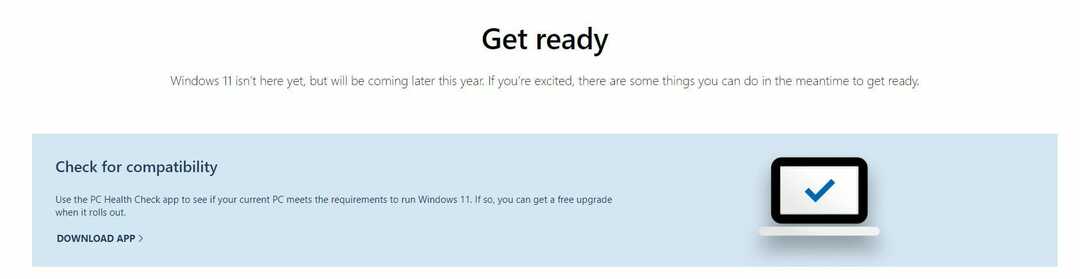Anda dapat memperbarui driver menggunakan Pengelola Perangkat, atau alat pihak ketiga
- Driver adalah komponen perangkat lunak penting dari komputer; oleh karena itu, menginstal yang tepat sangat penting agar komputer Anda berfungsi dengan benar.
- Untuk mengunduh dan memperbarui driver, Anda dapat menggunakan Pengelola Perangkat atau mendapatkan alat pembaru driver pihak ketiga yang andal.

XINSTALL DENGAN MENGKLIK FILE DOWNLOAD
Perangkat lunak ini akan menjaga dan menjalankan driver Anda, sehingga menjaga Anda aman dari kesalahan umum komputer dan kegagalan perangkat keras. Periksa semua driver Anda sekarang dalam 3 langkah mudah:
- Unduh DriverFix (file unduhan terverifikasi).
- Klik Mulai Pindai untuk menemukan semua driver yang bermasalah.
- Klik Perbarui Driver untuk mendapatkan versi baru dan menghindari malfungsi sistem.
- DriverFix telah diunduh oleh 0 pembaca bulan ini.
Jika Anda mencari cara mengunduh dan menginstal driver Canon LBP2900B di Windows 11, Anda berada di tempat yang tepat.
Panduan ini akan membahas beberapa metode termudah untuk instal driver pencetak di komputer Anda. Mari kita mulai!
Bagaimana cara mengunduh & menginstal driver Canon LBP2900B untuk Windows 11?
Sebelum melanjutkan ke langkah pengunduhan dan penginstalan, pastikan Anda menjalani pemeriksaan persiapan ini:
- Akses administrator ke komputer tempat Anda dapat menginstal driver.
- Koneksi internet yang stabil dan andal.
- Kabel USB untuk menghubungkan printer Anda ke komputer Anda.
- Pastikan printer kompatibel dengan OS Windows Anda.
1. Gunakan situs web produsen perangkat
1.1 Unduh pengandar pencetak
- Buka situs web produsen.
- Temukan driver Canon LBP2900B.

- Sekarang gulir ke bawah dan pilih OS dan bahasa yang kompatibel sebagai bahasa Inggris
- Klik di atasnya, dan driver akan diunduh.
- Klik dua kali file zip yang diunduh dan ekstrak.
1.2 Instal driver printer
- Tambahkan printer menggunakan kabel ke komputer Anda, lalu tekan Windows + SAYA membuka Pengaturan.
- Pergi ke Bluetooth & perangkat dan klik Printer & pemindai.

- Klik Tambahkan perangkat di sebelah Tambahkan printer atau pemindai.

- Jika printer tidak terdaftar, klik Tambahkan secara manual.

- Pilih Tambahkan printer lokal atau printer jaringan dengan pengaturan manual.

- Sekarang klik tombol radio di sebelah Gunakan port yang ada. Memilih USB001 dari drop-down dan klik Berikutnya.

- Sekarang klik Memiliki Disk.

- Sekarang klik Jelajahi dan pilih file yang diekstrak. Selanjutnya, klik Membuka lalu klik OKE.
- Pilih Printer dari daftar dan klik Berikutnya, lalu klik Berikutnya.
- Instalasi akan dimulai. Pada jendela Berbagi Cetak, pilih opsi yang disukai dan klik Berikutnya.
- Klik Menyelesaikan.
- 3 Cara Mengubah Jenis File di Windows 11 dengan Mudah
- AMDRSServ.exe: Apa Artinya & Bagaimana Memperbaikinya dalam 7 Langkah Mudah
- Netwtw10.sys Blue Screen Error: 4 Cara Memperbaikinya
- Cara Mengaktifkan & Menonaktifkan Penulisan Ujung Jari di Windows 11
- Mode Efisiensi Tepi: Apa itu & Cara Mengaktifkannya
Mengunduh driver secara manual bisa menghabiskan waktu, terutama jika Anda tidak tahu jalan di komputer. Oleh karena itu, disarankan untuk menggunakan alat pembaru driver pihak ketiga yang andal seperti DriverFix.
Alat ini memiliki basis data driver yang luas untuk menjaga driver komputer Anda tetap mutakhir. Ikuti langkah-langkah ini untuk mengunduh, menginstal, atau memperbarui driver di komputer Anda:
- Unduh dan instal DriverFix.
- Klik Pindai untuk memindai komputer untuk driver yang hilang atau usang.

- Pilih driver yang ingin Anda perbarui dari daftar driver yang kedaluwarsa atau hilang, dan klik Perbarui.

- Driver akan diunduh; Anda dapat menginstalnya dengan mengikuti petunjuk di layar.
3. Gunakan Pengelola Perangkat
- Hubungkan printer Anda ke komputer Anda. Tekan Windows + R untuk membuka Berlari menghibur.

- Jenis devmgmt.msc dan tekan Enter untuk membuka Pengaturan perangkat.
- Pergi ke Perangkat perangkat lunak dan memperluasnya.

- Klik kanan pada Printer dan klik Perbarui driver.
- Di jendela berikutnya, klik Cari Secara Otomatis untuk driver.

- Windows sekarang akan mencari Kanon Driver LBP2900B dan instal.
- Tunggu hingga proses selesai dan restart komputer Anda.
Nah itulah cara download dan install driver Canon LBP2900B di komputer Windows 11 Anda. Cobalah dan beri tahu kami mana yang berhasil untuk Anda di komentar di bawah.
Masih mengalami masalah? Perbaiki dengan alat ini:
SPONSOR
Jika saran di atas belum menyelesaikan masalah Anda, PC Anda mungkin mengalami masalah Windows yang lebih dalam. Kami merekomendasikan mengunduh alat Perbaikan PC ini (diberi peringkat Hebat di TrustPilot.com) untuk mengatasinya dengan mudah. Setelah instalasi, cukup klik Mulai Pindai tombol dan kemudian tekan pada Perbaiki Semua.